
Komputer tablet pada masa ini merupakan komputer yang sangat popular di kalangan ramai anak muda. Baru-baru ini, ramai rakan ingin tahu cara memasang sistem tablet Windows 10, jadi hari ini saya akan berkongsi dengan anda kaedah satu klik yang sangat mudah untuk memasang Windows 10. Mari lihat di bawah!
Tutorial grafik terperinci untuk memasang sistem tablet Windows 10:
1 Kami mencari dan memuat turun perisian sistem pemasangan semula satu klik Xiaobai, pilih untuk memuat turun dan memasang sistem pengendalian win10, dan klik untuk memasang sistem ini.
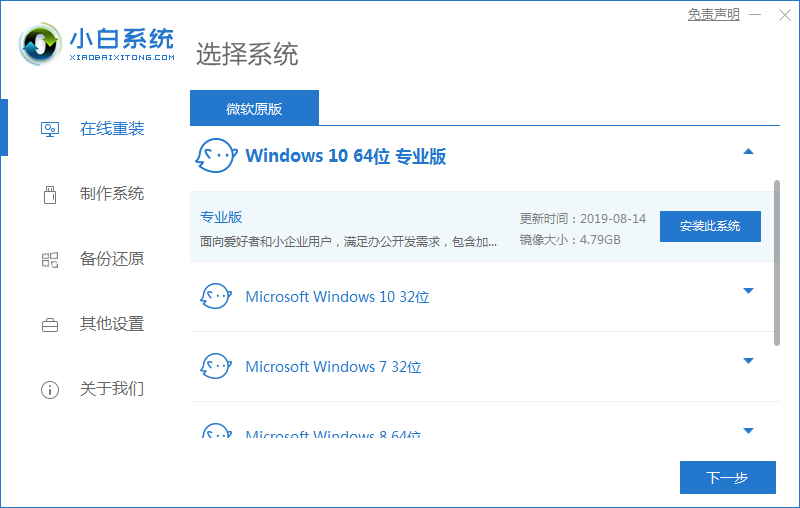
2 Tunggu Xiaobai memuat turun dan menggunakan persekitaran.
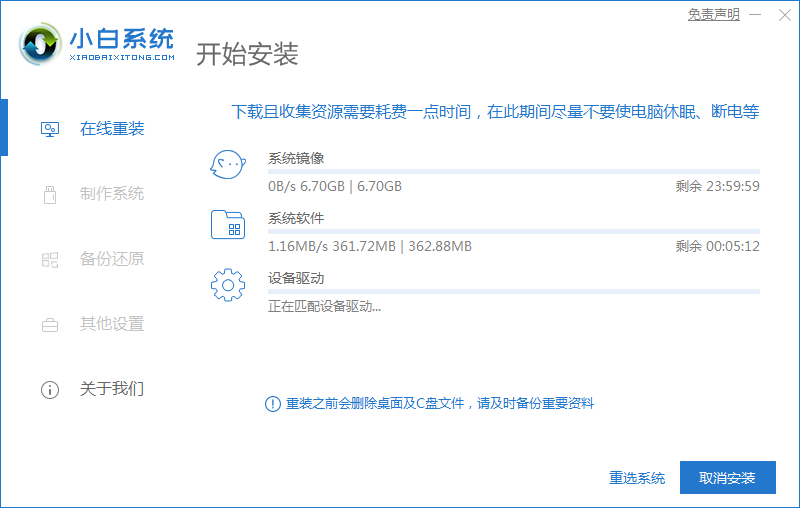
3 Selepas penempatan selesai, klik Mulakan Semula Sekarang.
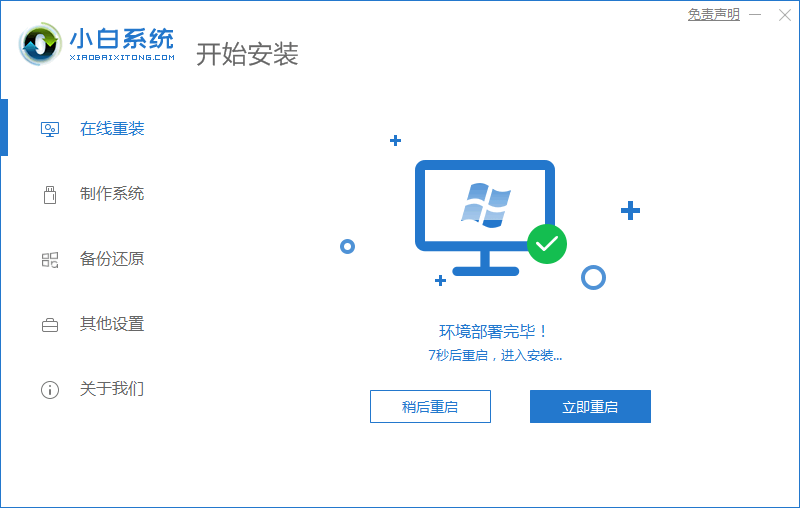
4. Pilih untuk memasuki sistem Xiaobai pe.
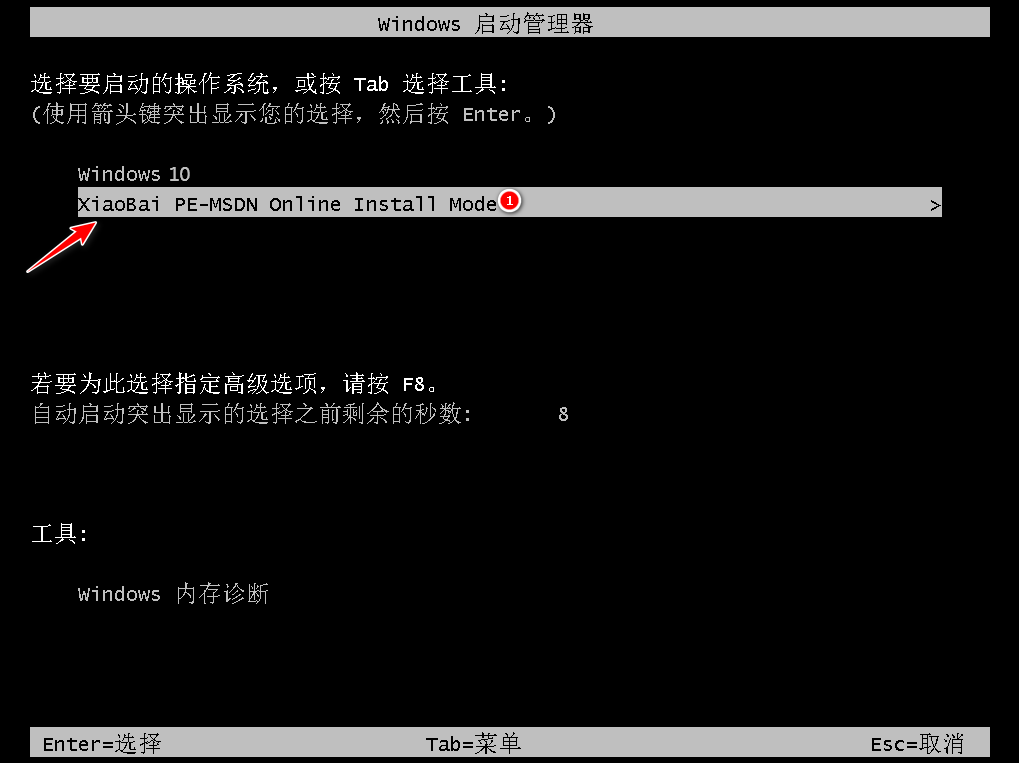
5 Selepas memasuki sistem pe, alat pemasangan akan muncul untuk membantu kami memasang semula sistem secara automatik tanpa sebarang operasi.
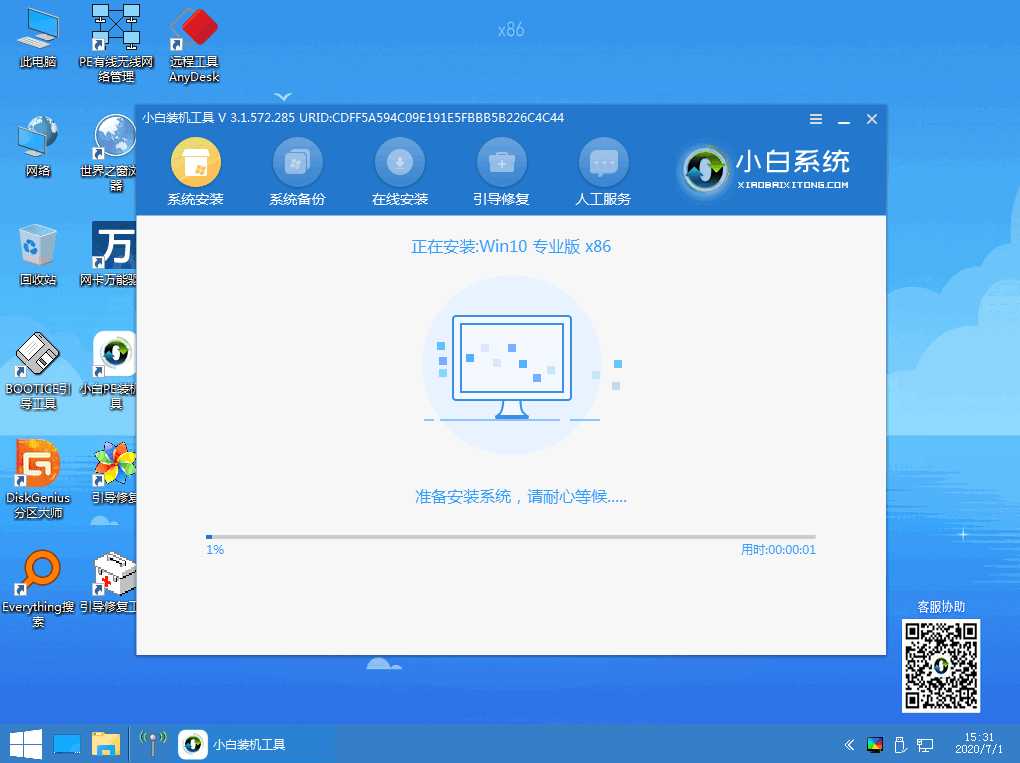
6. Tunggu pemasangan selesai dan klik Mulakan Semula Sekarang.
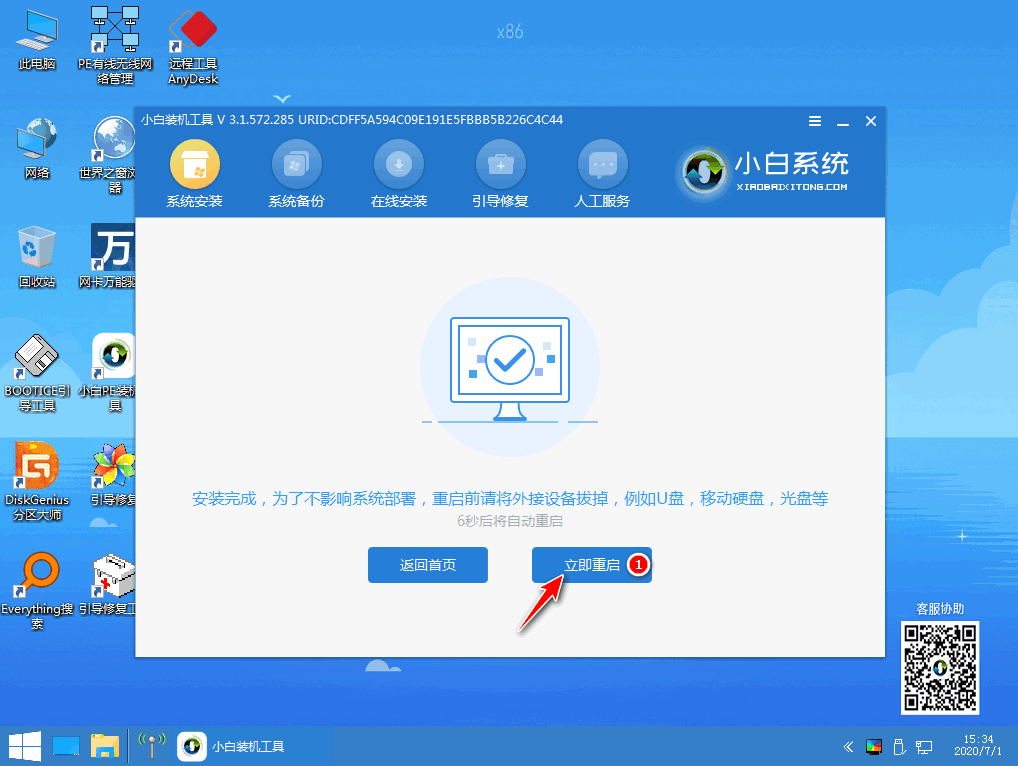
7 Selepas memasuki sistem, pemasangan sistem kami selesai!
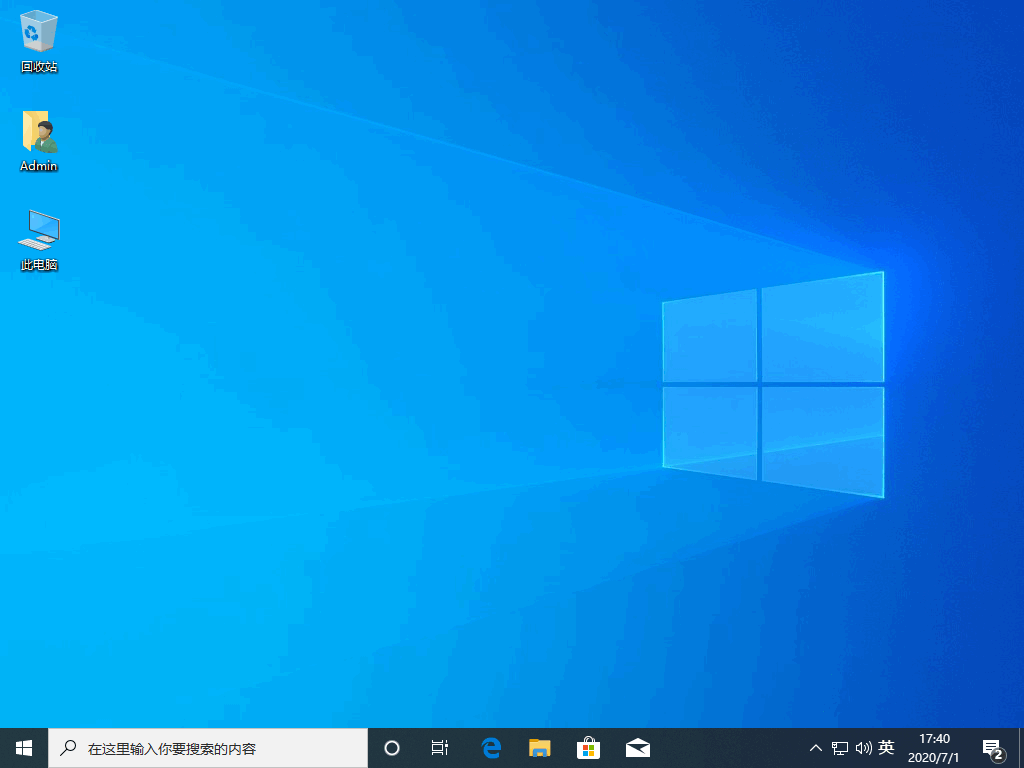
Di atas ialah tutorial terperinci tentang cara memasang sistem tablet Windows 10! Semoga ia membantu semua orang!
Atas ialah kandungan terperinci Tutorial grafik terperinci untuk memasang sistem tablet Windows 10. Untuk maklumat lanjut, sila ikut artikel berkaitan lain di laman web China PHP!
 Tujuan utama sistem fail
Tujuan utama sistem fail
 Bagaimana untuk menyelesaikan log tomcat yang kacau
Bagaimana untuk menyelesaikan log tomcat yang kacau
 Bagaimana untuk memulihkan pangkalan data mysql
Bagaimana untuk memulihkan pangkalan data mysql
 Cara menggunakan fungsi penyahkod
Cara menggunakan fungsi penyahkod
 Adakah terdapat perbezaan besar antara bahasa c dan Python?
Adakah terdapat perbezaan besar antara bahasa c dan Python?
 fungsi index.html
fungsi index.html
 Win10 tidak menyokong penyelesaian susun atur cakera perisian tegar Uefi
Win10 tidak menyokong penyelesaian susun atur cakera perisian tegar Uefi
 Bagaimana untuk membuka fail keadaan
Bagaimana untuk membuka fail keadaan
 Tiada perkhidmatan pada data mudah alih
Tiada perkhidmatan pada data mudah alih




